Hướng dẫn cơ bản về mở khóa bằng khuôn mặt trên điện thoại Android của bạn
Khi bạn mua một chiếc điện thoại cũ hoặc nếu có vấn đề gì đó xảy ra với điện thoại của bạn. mở khóa bằng khuôn mặt, bạn không thể truy cập vào điện thoại của mình, bao gồm tất cả các ứng dụng và tính năng, v.v. Điều tệ hơn là bạn thậm chí có thể quên hoặc không biết mật mã màn hình, khiến việc vượt qua Face ID trở nên khó khăn hơn. Ngoài ra, một số tính năng trên điện thoại của bạn có thể yêu cầu mở khóa bằng khuôn mặt để khởi chạy. Trong trường hợp đó, làm cách nào để loại bỏ tính năng mở khóa bằng khuôn mặt trên điện thoại của bạn? Hãy tiếp tục đọc để tìm ra 3 cách đã được chứng minh.
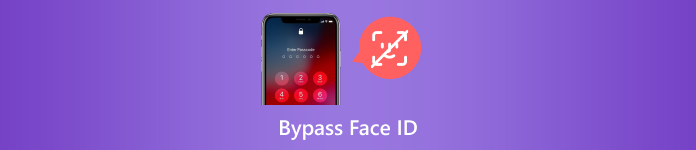
Trong bài viết này:
Phần 1: Cách dễ nhất để vượt qua Face ID trên điện thoại của bạn
Hãy tìm hiểu cách bỏ qua Face ID trên điện thoại Android của bạn một cách dễ dàng nhưng hiệu quả nhất. Đừng bỏ lỡ Tenorshare 4uKey cho Android. Đây là chương trình tốt nhất để mở khóa màn hình bằng mật mã của bạn, bao gồm Face ID, Touch ID và mật mã màn hình. Chỉ với một cú nhấp chuột, bạn có thể loại bỏ tính năng mở khóa bằng khuôn mặt trên điện thoại Android mà không cần bất kỳ điều kiện tiên quyết nào. Sau khi bỏ qua Face ID, bạn vẫn có thể truy cập vào điện thoại của mình.
Những đặc điểm chính:
Kết nối điện thoại của bạn để bỏ qua Face ID chỉ bằng một cú nhấp chuột.
Loại bỏ mở khóa bằng khuôn mặt trên tất cả các loại mẫu điện thoại và phiên bản Android.
Chọn kiểu điện thoại cụ thể của bạn để loại bỏ chính xác tính năng mở khóa bằng khuôn mặt.
Bỏ qua Face ID trong khi sửa chữa điện thoại của bạn về trạng thái được làm mới.
Cách vượt qua Face ID bằng Tenorshare 4uKey cho Android
Khởi chạy 4uKey cho Android trên PC hoặc Mac và kết nối điện thoại Android của bạn với máy tính bằng cáp USB. Vui lòng nhấp vào Khóa màn hình loại bỏ trên chương trình để bắt đầu bỏ qua Face ID.
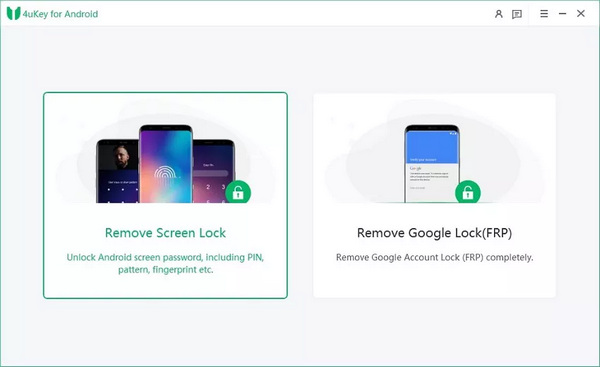
Đây là bước quan trọng để xóa tính năng mở khóa bằng khuôn mặt trên điện thoại của bạn. Bạn nên chọn Xóa khóa màn hình nếu điện thoại Android của bạn không phải là mẫu cũ. Nếu điện thoại của bạn là điện thoại Samsung cũ, bạn có thể bỏ qua Face ID mà không mất dữ liệu.
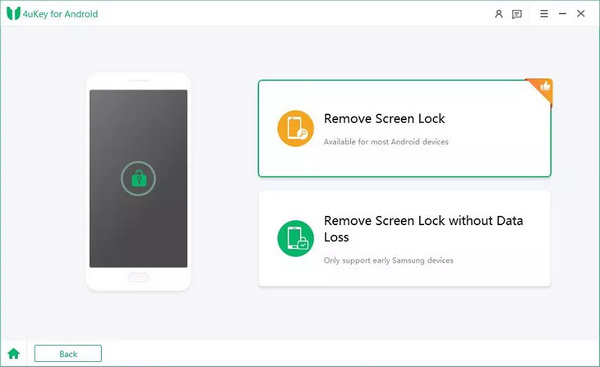
Sau đó, bạn nên làm theo hướng dẫn trên màn hình để cho phép điện thoại của bạn vào chế độ khôi phục. Sau đó, bạn có thể xóa tính năng mở khóa bằng khuôn mặt trên điện thoại Android của mình. Chế độ phục hồi cũng rất quan trọng khi bạn muốn bỏ qua mật mã trên iPhone hoặc iPad.
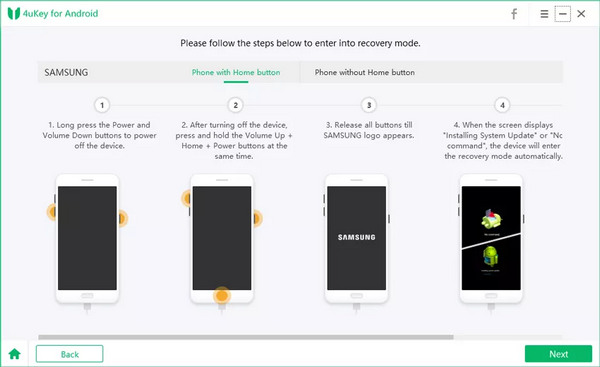
Phần 2: Cách vượt qua Face ID trên điện thoại của bạn bằng cách Hard Reset
Nếu không quan tâm đến các tập tin trên Android, bạn có thể hard reset điện thoại để loại bỏ tính năng mở khóa bằng khuôn mặt. Tuy nhiên, quy trình này khác với việc khôi phục cài đặt gốc cho điện thoại của bạn thông qua Cài đặt. Kiểm tra cách bỏ qua Face ID trên điện thoại của bạn.
Bạn nên đảm bảo điện thoại của mình đã tắt và sau đó tiếp tục nhấn nút Quyền lực nút và Tăng âm lượng nút cùng một lúc. Sau vài giây, điện thoại của bạn sẽ vào màn hình có nhiều lựa chọn.

Cuộn xuống với Giảm âm lượng nút để chọn xóa dữ liệu/khôi phục cài đặt gốc và nhấn Quyền lực nút để xác nhận nó. Sau đó, bạn có thể bỏ qua Face ID sau khi cài đặt lại điện thoại của mình.
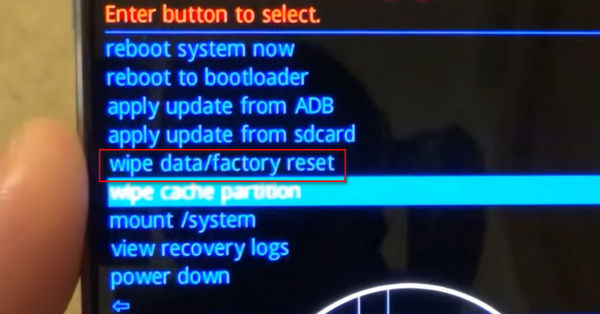
Phần 3: Dễ dàng mở khóa Face ID trên điện thoại của bạn bằng Google Find My Device
Có thể bạn biết rằng iCloud Find có thể mở khóa iPhone bị vỡ màn hình, vì nó có thể xóa mật mã màn hình từ xa. Nhưng Google cũng cung cấp tính năng tương tự giúp bạn loại bỏ tất cả các khóa màn hình khi tính năng mở khóa bằng khuôn mặt của bạn không hoạt động.
Truy cập Google Find trên máy tính và đăng nhập vào tài khoản Google của bạn. Bạn nên đảm bảo rằng tài khoản được kết hợp với điện thoại của bạn.
Bạn có thể xác định vị trí điện thoại của bạn sau khi đăng nhập. Nhấn vào XÓA THIẾT BỊ để xóa điện thoại của bạn khỏi tổ hợp. Cùng với đó, điện thoại của bạn sẽ được đặt lại và tính năng mở khóa bằng khuôn mặt cũng sẽ bị xóa.
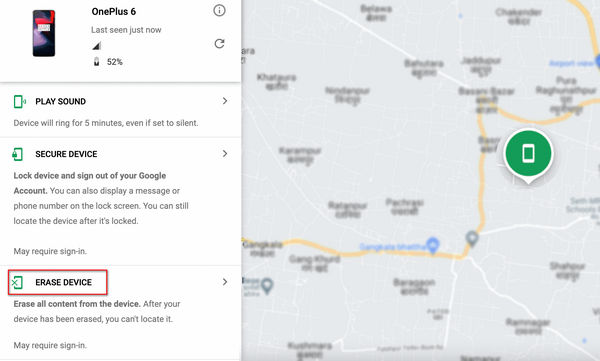
Câu hỏi thường gặp.
-
Làm cách nào để mở khóa Face ID bằng hình ảnh?
Không, hình ảnh không thể thực hiện mở khóa bằng khuôn mặt. Face ID tạo bản đồ 3D khuôn mặt của bạn để khóa màn hình, trong khi hình ảnh chỉ là 2D nên sẽ không hoạt động.
-
Việc bỏ qua Face ID có xóa tất cả dữ liệu trên điện thoại Android của tôi không?
Nó phụ thuộc. Nếu điện thoại Android của bạn đã cũ, bạn có thể xóa tính năng mở khóa bằng khuôn mặt mà không mất dữ liệu. Tuy nhiên, đối với hầu hết các điện thoại Android, việc mất dữ liệu là điều không thể tránh khỏi.
-
Tôi có thể bỏ qua Face ID khi đang ngủ không?
Nó phụ thuộc. Nếu mắt bạn hoàn toàn có thể nhìn thấy điện thoại thì điện thoại của bạn sẽ được mở khóa. Tuy nhiên, một số điện thoại có cài đặt cụ thể cho phép những thay đổi rõ ràng trên khuôn mặt của bạn để bỏ qua Face ID, điều này có thể bảo vệ quyền riêng tư của bạn.
-
Mở khóa bằng khuôn mặt có hoạt động trong bóng tối không?
Vâng, nó có. Mô-đun đèn flash hồng ngoại trên điện thoại vẫn có thể phát hiện khuôn mặt của bạn. Chỉ cần bạn đảm bảo mắt không bị che thì tính năng mở khóa bằng khuôn mặt vẫn hoạt động.
-
Làm cách nào để bỏ qua Face ID mà không mất dữ liệu?
Nếu điện thoại của bạn là model cũ, bạn có thể xóa tính năng mở khóa bằng khuôn mặt bằng Tenorshare 4uKey cho Android, điều này sẽ không ảnh hưởng đến dữ liệu của bạn. Ngoài ra, bạn có thể khôi phục dữ liệu của mình bằng một số tính năng sao lưu.
Sự kết luận
Bạn có thể học cách bỏ qua Face ID theo 3 cách từ bài viết này. Tính năng xác lập cứng có thể mở khóa điện thoại của bạn khi tính năng mở khóa bằng khuôn mặt không hoạt động. Google Find cũng có thể bỏ qua Face ID trên Android của bạn mà không cần mật mã màn hình. Nếu bạn muốn tìm cách dễ dàng nhất để mở khóa điện thoại của mình, Tenorshare 4uKey cho Android phải là lựa chọn duy nhất của bạn. Bạn có thể mở khóa mật mã màn hình, Face ID và Touch ID chỉ bằng một cú nhấp chuột. Bạn sẽ lấy lại toàn quyền truy cập vào điện thoại của mình một cách dễ dàng.
Giải Pháp Nóng
-
Mở khóa Android
-
mở khóa iOS
-
Mẹo mật khẩu
-
Mẹo iOS

